Regresión lineal por mínimos cuadrados en Matlab: Tutorial paso a paso
Summary
TLDREl video ofrece una guía detallada sobre cómo realizar una regresión lineal por mínimos cuadrados en MATLAB. Se describen los pasos necesarios para crear un código que tome dos vectores de entrada de igual longitud, que representan los pares de coordenadas x e y. La función resultante calculará los coeficientes de la recta, así como los valores estadísticos relevantes, como el error estándar y los coeficientes de determinación y correlación. Además, se muestra cómo evaluar la recta en un punto específico y cómo generar una gráfica que incluya los datos y la recta ajustada. El video concluye con la posibilidad de calcular un valor en la recta y cómo visualizarlo en la gráfica. El contenido es adecuado tanto para principiantes como para usuarios avanzados de MATLAB que deseen mejorar sus habilidades en análisis de datos.
Takeaways
- 📐 Se está creando un código en MATLAB para realizar regresiones lineales por mínimos cuadrados.
- 📈 Se necesitan dos vectores de entrada de la misma longitud que representan los pares de coordenadas x e y.
- 🔢 Se define una función que, dado los vectores de entrada, devuelve los coeficientes a0 y a1 de la recta.
- 📊 Se pueden incluir datos adicionales para evaluar la recta en un punto específico.
- 📈 Se busca que el valor de r (correlación) esté lo más cercano a cero y r cuadrado esté lo más cercano a uno para un modelo lineal bueno.
- 🧮 Se resuelve el problema mediante la construcción de un sistema de ecuaciones lineales 2x2.
- 🛠️ MATLAB puede realizar cálculos complejos de forma sencilla, como sumas y multiplicaciones de vectores.
- 📉 Se calculan sumas totales, sumas al cuadrado y multiplicaciones de vectores para establecer el sistema de ecuaciones.
- 📝 Se resuelve el sistema de ecuaciones utilizando la inversa de una matriz para encontrar los coeficientes.
- 📊 Se calculan valores estadísticos adicionales como el error estándar y los coeficientes de determinación.
- 📈 Se puede usar la función `plot` para graficar los datos y la recta ajustada, y se puede evaluar un punto específico en la recta.
Q & A
¿Qué tipo de regresión se realiza en el vídeo?
-Se realiza una regresión lineal por mínimos cuadrados.
¿Cuántas variables de entrada se necesitan para la regresión lineal?
-Se necesitan dos variables de entrada que actúen como pares de coordenadas x e y.
¿Qué hace la tercera variable de entrada que se menciona en el script?
-La tercera variable de entrada representa un punto en los datos donde se desea evaluar la recta creada.
¿Cómo se calculan los coeficientes de la recta en MATLAB?
-Se calculan los coeficientes resolviendo un sistema de ecuaciones lineales de 2x2 utilizando la función de MATLAB que prefieras, como por ejemplo la inversa de la matriz.
¿Qué valores se esperan para r y r cuadrado para que el modelo lineal sea considerado bueno?
-Se espera que r esté lo más cercano a cero y que r cuadrado sea lo más cercano a uno, lo que indica un modelo lineal de alta calidad.
¿Cómo se calcula el error estándar del estimado en MATLAB?
-Se calcula tomando la raíz cuadrada de la suma de los cuadrados de las diferencias entre los datos y la recta, dividido por n-2.
¿Qué función de MATLAB se puede usar para graficar los datos y la recta?
-Se puede usar la función 'plot' para graficar los datos como círculos y luego utilizar la función 'fplot' para graficar la recta.
¿Cómo se evalúa un punto en la recta usando la función anónima creada en MATLAB?
-Se evalúa un punto en la recta aplicando la función anónima a los valores de x donde se desea evaluar.
¿Cómo se ajustan los límites de la gráfica en MATLAB?
-Se calculan los valores más grandes y más chicos en x e y, y se establecen los límites de la gráfica con un margen adicional de 2 unidades en ambos ejes.
¿Qué son los valores de cierre y st que se mencionan en el script?
-Los valores de cierre y st son los valores que se calculan para entender la calidad del ajuste de la recta a los datos, incluyendo el error estándar y los coeficientes de determinación y correlación.
¿Cómo se puede mejorar la presentación de los resultados en MATLAB?
-Se puede utilizar una tabla para mostrar todos los valores calculados de manera clara y organizada.
Outlines

This section is available to paid users only. Please upgrade to access this part.
Upgrade NowMindmap

This section is available to paid users only. Please upgrade to access this part.
Upgrade NowKeywords

This section is available to paid users only. Please upgrade to access this part.
Upgrade NowHighlights

This section is available to paid users only. Please upgrade to access this part.
Upgrade NowTranscripts

This section is available to paid users only. Please upgrade to access this part.
Upgrade NowBrowse More Related Video
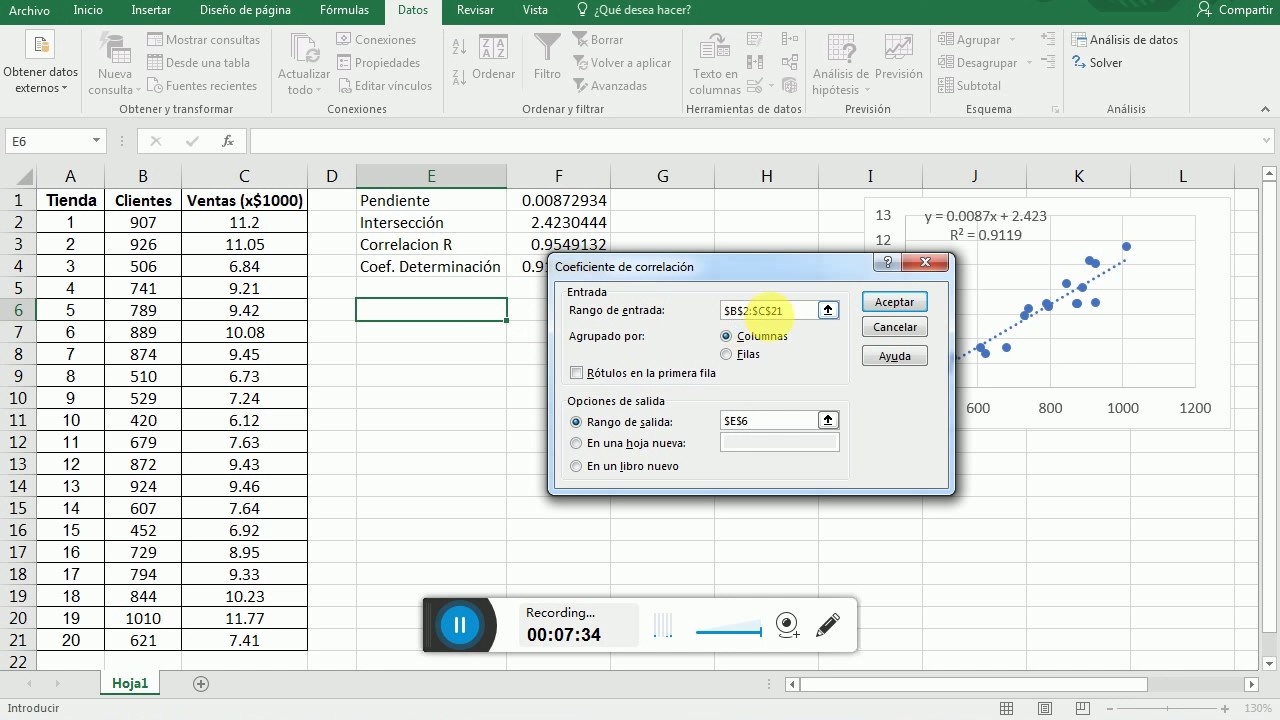
Sección 2.12 Ejercicio 01. Regresión y correlación en Excel

Regresión lineal simple 📊📈📉

EVIEWS TUTORIAL 1: ESTIMACIÓN DE UN MODELO CLÁSICO DE REGRESIÓN LINEAL (Indicadores y gráficos)

¿Que es un modelo de regresión lineal? explicado con manzanitas
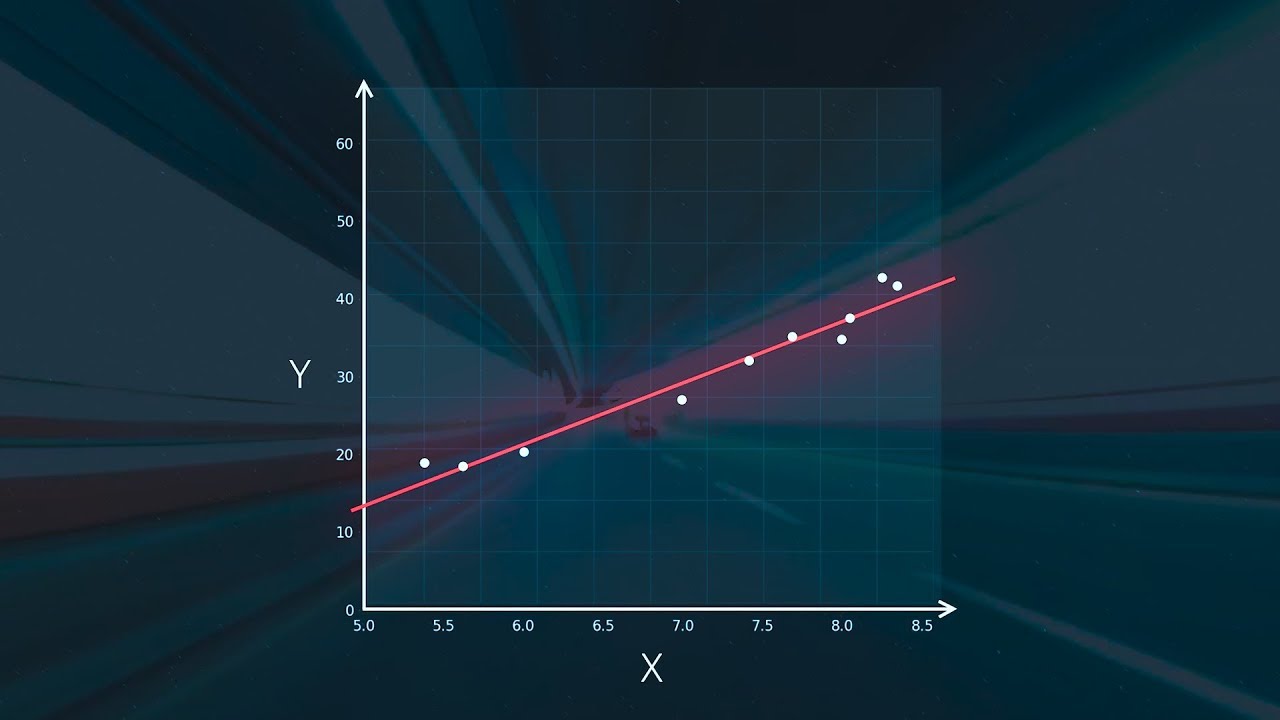
Regresión Lineal y Mínimos Cuadrados Ordinarios | DotCSV

Extra I: Mínimos Cuadrados Generalizados
5.0 / 5 (0 votes)
